
Avere un monitor bilanciato per le barre dei colori potrebbe non sembrare così importante. Questo è soprattutto se hai fretta di ottenere gli scatti di cui hai bisogno. Avere un monitor con bilanciamento del colore ogni volta che scatti può farti risparmiare ore di lavoro di post produzione. Ciò migliorerà anche la qualità della tua produzione finita. In post, un monitor correttamente regolato è l'unico modo per sapere come appare veramente il tuo lavoro finito. Esamineremo ciò che influisce sulla precisione del colore nei monitor e esamineremo i metodi di calibrazione in modo da poter ottenere la migliore riproduzione del colore per i tuoi progetti. Ti forniremo anche una guida passo passo per bilanciare i tuoi monitor utilizzando le barre dei colori.
Riguarda la luce
Parte della calibrazione di un monitor consiste nell'adattarlo alla luce ambientale circostante. Proprio come una fotocamera ha bisogno che l'esposizione e il bilanciamento del bianco siano regolati quando la luce cambia, i monitor devono essere regolati di nuovo quando la luce intorno cambia. Nei film di grandi dimensioni, il tecnico dell'immagine digitale (DIT) è responsabile dell'accuratezza dei monitor video sul set. Lui o lei si siederà spesso in una tenda che ostruisce la luce esterna; allo stesso modo, molti editor e coloristi lavorano in stanze senza finestre per controllare la luce ambientale.
Tipi di calibrazione
Esistono due metodi di calibrazione del monitor:qualitativo o quantitativo. Entrambi hanno i loro vantaggi. La calibrazione qualitativa si basa sull'utente per guardare lo schermo e apportare modifiche in base a ciò che vede. Ciò lascia aperta la possibilità di errori umani, ma spesso è un metodo di calibrazione più economico e veloce. La calibrazione quantitativa del monitor si basa su un colorimetro. Questo è un dispositivo utilizzato per misurare la luce dallo schermo e guidare l'utente attraverso la calibrazione. Questo può essere utilizzato anche in un sistema in cui la calibrazione è automatica. La calibrazione quantitativa, in media, è più accurata; tuttavia può essere un processo lento e, per alcuni monitor, l'hardware necessario per la calibrazione è estremamente costoso.
Quali monitor devi calibrare?
Idealmente, vuoi calibrare qualsiasi monitor in base alle barre di colore durante le riprese o in post. Non vuoi prendere una decisione basata sull'osservazione di uno schermo impreciso. Realisticamente, hai sempre bisogno di almeno un monitor calibrato per la post-produzione. Inoltre, dovresti averne uno, quando possibile, durante le riprese.
L'uso di un monitor calibrato in post è l'unico modo per sapere come appare davvero il tuo video. Non dovresti calibrare il tuo monitor solo quando lo porti per la prima volta nella tua suite di modifica. Dovresti ricalibrare ogni volta che la luce della stanza cambia in modo significativo. Compreso ogni volta che viene inserita una nuova lampadina o una nuova lampada. Idealmente, dovresti posizionare la tua suite di montaggio in una stanza senza finestre. Se questo non può essere evitato, ti consigliamo di investire in tende oscuranti per impieghi gravosi. Inoltre, potresti prendere in considerazione una pellicola colorata scura per le finestre. Ricordati di pulire frequentemente il monitor e di mantenerlo libero dalla polvere.
È anche una buona idea ricalibrare prima di un progetto importante. Ricorda, con l'invecchiamento di un monitor, la riproduzione del colore può cambiare. Ti consigliamo di calibrare più frequentemente su monitor meno recenti e monitor che ricevono un uso intenso.
Monitor calibrati sul posto
Come accennato in precedenza, potresti non pensare che un monitor calibrato su un luogo di ripresa sarebbe necessario per molti flussi di lavoro, ma ti farà risparmiare ore di lavoro di post-produzione. Ciò include quei casi in cui devi riparare ciò che non hai notato mentre stavi girando. Se stai girando un video web per un'azienda, molto probabilmente vorranno che tu usi il suo logo nella grafica del video finito. Se lo stesso logo appare su un'insegna o su un prodotto nel tuo filmato, si aspetteranno che quel logo corrisponda il più possibile alla grafica. L'utilizzo di un monitor calibrato sul posto ti aiuterà a raggiungere questo obiettivo.
Monitor video vs. monitor di computer
Sia i monitor video che quelli dei computer hanno le loro sfide nella calibrazione e nel monitoraggio. Il formato in cui scatti e il formato in cui consegni determineranno il tipo di monitor che utilizzi.
Se stai girando in NTSC, ad esempio, e i tuoi rendering finali sono in NTSC, allora questo è il formato del monitor che vorrai. I monitor HD professionali sono facili da calibrare e sono relativamente economici. D'altra parte, puoi girare in 4K ma finire in HD o video mobile. In tal caso, il monitoraggio in HD è un'opzione praticabile. Molti nuovi monitor possono offrirti una varietà di opzioni di visualizzazione come 4K, HD o Web.
I monitor dei computer utilizzano uno spazio colore più ampio rispetto ai video HD. Ciò può rendere difficile il monitoraggio di video HD con il monitor di un computer perché è in grado di riprodurre colori che i video HD non possono, quindi il colore che vedi sullo schermo potrebbe non essere una rappresentazione accurata dell'aspetto reale del tuo video. Sono disponibili interfacce che consentono di utilizzare il monitor di un computer come monitor video, ma alcune di queste costano più di un monitor video professionale. Tuttavia, il monitor di un computer è preferibile quando scatti in RAW e vai a festival cinematografici al cinema o sul Web per sfruttare lo spazio colore ampliato.
Prima di calibrare con le barre dei colori
Controllare l'area di lavoro intorno al monitor. L'illuminazione dovrebbe essere sufficientemente luminosa per funzionare ma non eccessivamente luminosa da interferire con il monitor. Assicurarsi che non ci sia luce riflessa sulla superficie del monitor. Potrebbe essere necessario spegnere tutte le apparecchiature che si trovano intorno al monitor per assicurarti che non ci siano riflessi da LED o altri schermi sul monitor quando sono in funzione. Assicurati che lo schermo del monitor sia pulito; può sembrare banale, ma fa una grande differenza.
Per i monitor video, dovrai inviare le barre dei colori al monitor. Durante una ripresa è meglio ottenere le barre dei colori dalla fotocamera, ma puoi utilizzare le barre dei colori dal monitor se dispone di questa opzione. Puoi utilizzare qualsiasi dispositivo in grado di connettersi al monitor per alimentare le barre dei colori. il suo potrebbe essere un lettore multimediale, un generatore di pattern o anche un computer.
Per i monitor utilizzati in post-produzione, avrai bisogno di hardware aggiuntivo per inviare un segnale video dal tuo computer al tuo monitor video compatibile con il software che usi, a meno che l'hardware attuale non supporti già questa opzione. La maggior parte dei produttori di interfacce hardware come Blackmagic Design, AJA e Matrox elencano i software con cui funzionano i loro prodotti sui loro siti web. Una volta che l'hardware necessario è installato e riconosciuto dal software, è solo questione di trovare le barre di colore nel software e inviare il segnale al monitor. Troverai le barre dei colori raggruppate con altri modelli di prova in alcuni software.
Calibrazione del monitor video NTSC con barre di colore
Questo è il metodo standard di trasmissione per calibrare un monitor video. È un metodo qualitativo di calibrazione, quindi può essere difficile calibrare più monitor in modo che corrispondano tra loro. Poiché i colorimetri sufficientemente accurati per l'uso in broadcast sono molto costosi, il metodo qualitativo rimane la scelta di calibrazione preferita.
Fase 1
Accendi il monitor e lascia che si riscaldi per alcuni minuti (questo richiederà più tempo sui monitor più vecchi).
Fase 2
Attiva l'impostazione delle barre dei colori sulla fotocamera, sul computer di modifica o su un altro dispositivo. Passa all'input corretto sul monitor per vedere le barre se non le vedi già.
Fase 3
Regola la luminosità, il contrasto, la crominanza e la fase del monitor ai punti medi.
Fase 4
Notare le tre brevi barre nere nella parte inferiore destra dello schermo sotto la barra rossa. Queste sono chiamate barre "PLUGE" (barre di apparecchiature per la generazione di immagini in linea). Abbassa completamente la crominanza in modo che l'immagine sullo schermo sia in bianco e nero.
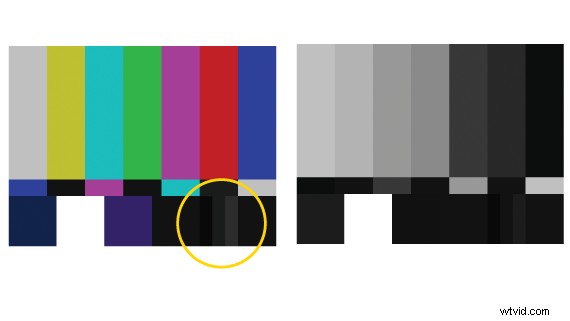
Fase 5
Guarda le barre PLUGE. La barra a sinistra ha un valore di 3,5 IRE e quella centrale 7,5 IRE e quella di destra 11,5 IRE. Poiché 7.5 IRE è il segnale più scuro che può essere in NTSC, ti consigliamo di regolare la luminosità in modo che la barra PLUGE sinistra e la barra PLUGE centrale siano le stesse del quadrato nero più grande accanto a loro. La barra PLUGE destra dovrebbe essere appena più luminosa delle barre PLUGE centrale e sinistra.
Fase 6
Alza completamente il contrasto. La barra PLUGE giusta diventerà molto luminosa. Riduci il contrasto finché non riesci a vedere a malapena dove si trova di nuovo la barra. Se il contrasto è troppo alto, il quadrato bianco in basso a sinistra inizierà a sanguinare sui colori adiacenti; questo è molto comune sui vecchi monitor CRT. Dovrai abbassare il contrasto finché il quadrato bianco non sarà di nuovo ben definito. Ora hai impostato correttamente la luminanza. è ora di lavorare sulla crominanza.
Fase 7
Alza la crominanza fino alla sua posizione centrale. Attiva il pulsante "solo blu". Ora nella parte superiore dello schermo vedrai barre blu e nere alternate. Per i segnali SDI, HDMI e componenti, dovrai solo regolare la crominanza in modo che la parte superiore e inferiore delle barre blu corrispondano. Per Y/C (S-Video) e composito, utilizzerai la crominanza per regolare le barre blu esterne e la fase per le barre blu interne finché la parte superiore e quella inferiore non corrispondono.
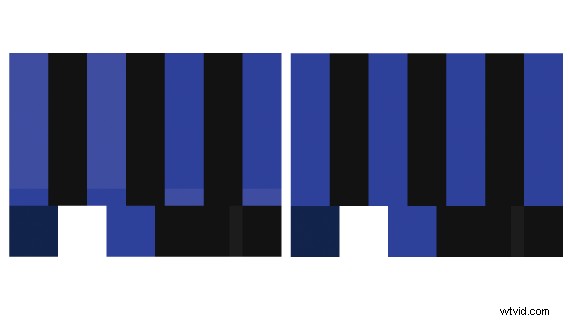
Alcune note
Non dovresti davvero prendere decisioni sul colore in base a un segnale composito inviato al tuo monitor. I segnali video compositi non hanno la qualità di riproduzione del colore necessaria per tale lavoro.
Su un monitor consumer, la luminosità può essere chiamata "immagine", la crominanza potrebbe essere "colore" e la fase può essere chiamata "tonalità" o "tinta". I monitor consumer potrebbero non avere tutte queste regolazioni e non avranno un pulsante "solo blu", quindi dovrai eseguire alcune regolazioni a occhio.
Non dovresti modificare le impostazioni una volta calibrato il monitor. Se non hai una forma d'onda, un vettorscopio o un istogramma, il tuo monitor è l'unica guida che hai per la qualità e la precisione del tuo video. Se c'è un cambiamento nella luce che fa sembrare il tuo monitor un po' spento o se i toni della carne o altri colori non sembrano accurati, riavvia il processo di calibrazione dall'inizio. Inoltre, non dimenticare di eseguire calibrazioni periodiche su monitor meno recenti.
Il monitor di un computer ha bisogno di barre di colore?
I computer non utilizzano lo stesso spazio colore dei video HD, quindi non puoi semplicemente utilizzare le barre dei colori NTSC per calibrarli. Esistono numerosi colorimetri che funzionano insieme al software per calibrare automaticamente il monitor del computer. Aziende come Datacolor, X-Rite e SpectraCal realizzano strumenti di calibrazione per una serie di flussi di lavoro il cui prezzo varia da conveniente a solo specializzato. Alcuni monitor progettati per la precisione del colore sono dotati dell'hardware e del software necessari per calibrarli.
È possibile calibrare manualmente il monitor utilizzando modelli di test progettati per i computer. Entrambe le versioni attuali dei sistemi operativi Windows e Mac offrono strumenti di calibrazione del colore, ma non sono l'ideale per una calibrazione accurata. È disponibile un software con modelli di test e guide per aiutarti a utilizzarli, ma per la maggior parte degli utenti è un processo molto difficile. Per il piccolo aumento di prezzo, la maggior parte degli utenti preferisce e ottiene risultati migliori dai sistemi di calibrazione hardware.
Suggerimento per professionisti:ciò che non riesci a vedere può farti male
Abbiamo tutti sentito le storie dell'orrore del filmato che qualcuno pensava di avere durante le riprese solo per scoprire che era inutilizzabile in post perché il filmato era sovraesposto. La lotta per mantenere una corretta esposizione della fotocamera è un problema comune. Le funzioni zebra su molte fotocamere non sono molto precise e, anche su un monitor calibrato correttamente, può essere difficile vedere la perdita di dettagli dovuta alla sovraesposizione.
È qui che un monitoraggio della forma d'onda può essere estremamente prezioso. Un monitor della forma d'onda ti mostrerà se le luci e le ombre sono esposte correttamente. Molte videocamere di fascia alta hanno opzioni di forma d'onda per i loro monitor LCD; inoltre, il monitoraggio della forma d'onda integrato è standard sui migliori monitor della fotocamera. Esistono anche soluzioni che consentono di utilizzare un laptop o un tablet come monitor della forma d'onda durante le riprese.
I monitor delle forme d'onda sono facili da leggere e, su alcuni monitor, possono anche essere impostati come sovrapposizione grafica sul tuo scatto dal vivo. L'uso di un monitor della forma d'onda può essere particolarmente utile se non c'è modo di avere un monitor calibrato sul campo.
Conclusione
La calibrazione del monitor ti assicurerà di vedere le riprese in modo più accurato, ma non è una bacchetta magica. Il tuo monitor è ancora limitato dalla sua gamma dinamica e dall'accuratezza della sua riproduzione dei colori. Tuttavia, un monitor adeguatamente calibrato è l'unico modo per sapere come appare il tuo filmato. Con un po' di pratica, calibrerai i tuoi monitor in pochissimo tempo e migliorerai la qualità delle tue produzioni in ogni fase del processo.
